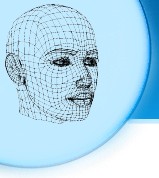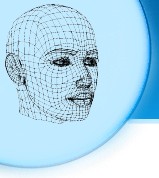|
DAZ Studio 4.6
| |
| DimPet | Дата: Понедельник, 15.07.2013, 22:06 | Сообщение # 1 |
 Генеральный Директор
Группа: Администраторы
Сообщений: 646
Статус: Offline
| Несколько уроков по DAZ Studio 4.6 при работе с базовой моделью Genesis 2 / Victoria 6 (возможно подойдет и для Genesis).
Вопросы, которые будут рассмотрены далее:
1. Создание кастомных (собственных) морфов при помощи инструмента D-Former.
2. Автоматизация созданного морфа в зависимости от величины управляющего диала (нелинейная кривая зависимости).
3. Применение модификатора Smoothing для одежды с целью получения эффекта от созданных морфов.
|
| |
| |
| DimPet | Дата: Понедельник, 15.07.2013, 22:26 | Сообщение # 2 |
 Генеральный Директор
Группа: Администраторы
Сообщений: 646
Статус: Offline
| Часть 1
В качестве примера используется модель Genesis 2 в пакете DAZ Studio 4 Pro и некая гипотетическая ситуация, которая позволит более или менее наглядно продемонстрировать излагаемое.

Например, не нравится, как выглядит внутренняя сторона колена при сгибе (Bend). И хочется что то подправить.
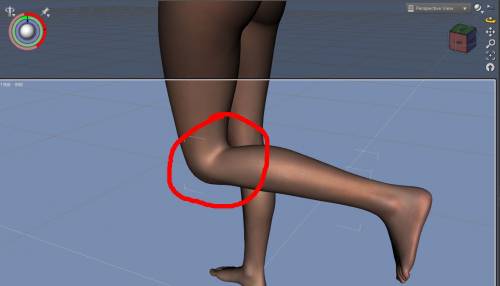
Для этих целей может подойти инструмент D-Former (аналог магнита в Poser). Хитрость его добавления состоит в следующем. Заходим в режим Posing|Shaping (интерфейс программы по умолчанию) и нажимаем кнопку показать панель DForm (значок справа вверху) - тогда она появится во вкладке в левой части.

Во кладке DForm создаем новый деформер, предварительно выбрав целевой объект - в данном случае Genesis 2 Female (самый корневой элемент в дереве) и жмем кнопку Create New... В появившемся окне пишем имя будущего деформера и он добавляется в дерево модели.

После чего манипулируя полем влияния и его положением по отношению к модели, загоняем его туда, куда надо и добиваемся удовлетворительного результата. (Настройки делаются также вкладкой Parameters, предварительно выбрав слева объект управления. Среди настроек - Translate, Rotate, Scale по трем осям). Вот как было  |
| |
| |
| DimPet | Дата: Понедельник, 15.07.2013, 22:45 | Сообщение # 3 |
 Генеральный Директор
Группа: Администраторы
Сообщений: 646
Статус: Offline
| И вот как стало

На самом деле нужно бы ещё аналогичный морф сделать и для дальней стороны.
Отступление: Чтобы было понятнее, что мы хотим получить, привожу изображение с натуры.

При вышеописываемом подходе и должном усердии можно добиться анатомически корректных бендов всех частей тела. Можно также не пытаться делать это посредством деформера в комплекте DAZ Studio, а например, загружать морфы, созданные где-то вроде z-brush, однако в данном уроке этот способ не рассматривается. После того, как данный Deformer создан и устраивает по всем параметрам его можно превратить в морф в панели DForm. В этой панели можно также и управлять огибающей деформера, открыв окно команды Edit Spline - можно создавать/удалять точки кривой и двигать их, меняя характер влияния деформера на вертексы исходной геометрии. 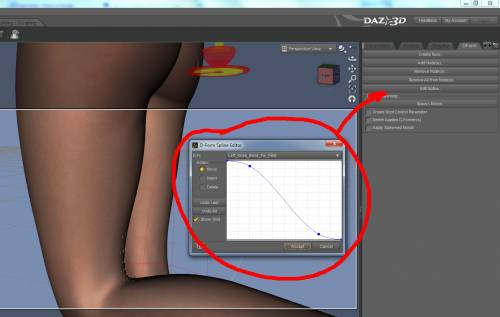 Для создания морфа из деформера надо проставить все галочки (как на рисунке ниже), выбрать корневой объект дерева на сцене слева ( Genesis 2 Female) и нажать кнопку Spawn Morph панели DForm. В открывшемся окне ввести уникальное имя будущего морфа. На вопросы диалоговых окон отвечать утвердительно (система удалит все деформеры из дерева и в параметрах модели появится вкладка Morphs).
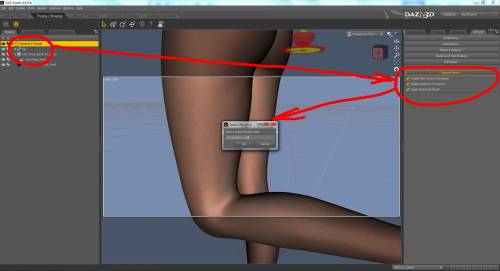
Важно!!!
Во время создания морфа, надо чтобы диал, который сдвигает геометрию у деформера (в нашем случае это Z Translate) был в максимальном положении, в котором он планируется быть в морфе. Только тогда у модели появится соответствующий морф в дереве параметров (иначе система удалит все деформеры, а морф не создаст).
У вновь созданного морфа можно настроить параметры - например, использовать лимиты, заблокировать (эта функция используется дальше) и выводить значения как проценты или как значения в абсолютных единицах. Также можно задать цветовой градиент, чтобы выделить морф.
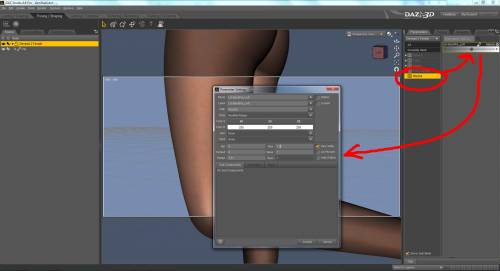
В результате, мы получили морф в подразделе Morphs в корне модели, который работает также, как и прочие диалы.
Для добавления новых деформеров к уже имеющемуся (например, для создания комплексного морфа, в котором работают сразу несколько деформеров) их можно добавлять кнопкой Create New (чтобы затем одним махом превратить их в монолитный морф на вкладке Morphs в модели).
|
| |
| |
| DimPet | Дата: Четверг, 18.07.2013, 20:00 | Сообщение # 4 |
 Генеральный Директор
Группа: Администраторы
Сообщений: 646
Статус: Offline
| Часть 2 Итак морф готов и существует у модели в виде ползунка на вкладке Morphs. Однако, тут есть несколько нюансов. При анимации модели (или позировании) придётся вручную выставлять диалы в определенные значения. И если таких морфов много, то это занятие весьма утомительное. Для решения этой проблемы можно данный морф повесить ведомым на ползунок Bend сгиба колена. Причём для усложнения примера возьмём нелинейный закон сгиба - например, по такой вот схеме: Bend - 0 Morph - 0
Bend - 45 Morph - 0.6
Bend - 90 Morph - 1.0
Bend - 125 Morph - 0.6 При этом морф не будет включаться на отрицательные значение Bend, поскольку у него стоят лимиты (от 0 до 1.5) Для проведения всех манипуляций с привязкой потребуется открыть Window -> Tabs -> Property Editor. Все привязки впоследствии совершаются там. 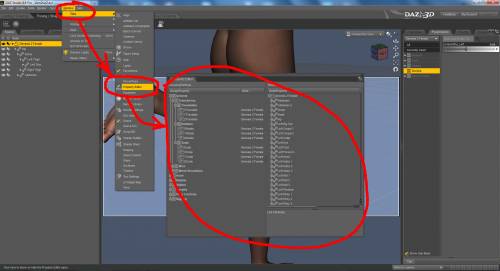 Базовый принцип - можно привязать на один диал любой другой путём перетаскивания строчки с подчинённым морфом из левой части Property Editor в правую часть. Перетаскивание происходит в область целевого ведомого диала ( Bend) в подраздел Sub-Component с последующим назначением коэффициента влияния. 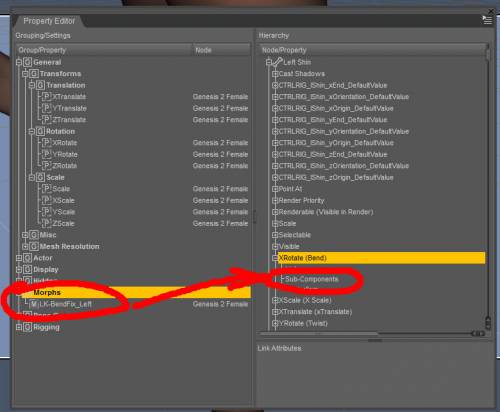 То есть числа, которое будет определять насколько изменится значение ведомого диала при изменении ведущего. В данном случае добавлять ничего не будем, поскольку линейный закон изменения нас не устраивает. Для задания сложного характера движения придётся выстроить некую хитрую схему (отдельно хочется сказать спасибо пользователю kitakoredaz с форума комьюнити Daz3D за подробное разъяснение излагаемого ниже механизма). Мы не будем связывать ведущий и ведомый диалы, вместо этого проанализируем закон изменения параметров: При величине Bend от 0 до 45 у нас довольно линейно изменяется ведомый морф от 0 до 0.6 - отношение 0.6/45 = 0.0133 В случае добавления данной зависимости для конечного морфа только от диала сгиба колена у нас получится следующее: Bend - 0 Morph - 0
Bend - 45 Morph - 45*0.0133=0,5985 примерно 0.6
Bend - 90 Morph - 90*0.0133=1,197 примерно 1.2
Bend - 125 Morph - 125*0.0133=1,6625 примерно 1.7 Для значения 45 всё соответствует ранее предложенной задумке, а дальше кривая влияния уходит в гораздо большие значения. То есть нужно чтобы от 45 у нас началось отрицательное приращение, которое вернёт значение в наше искомое 1.0 - т.е. при Bend 90 должно отминусоваться 0.2, аналогично и при Bend 125 - должно отминусоваться уже 1.1. В итоге получается, что у нас должны вступить в силу две поправки, одна включится от значения Bend 45 и будет линейно вычитать из итогового значения некую величину, а начиная с Bend 90 включится другая поправка, которая с большей силой будет возвращать значение в требуемое при Bend 125. Вот, как-то так... Как это осуществить? 1. Создадим свойство Bend 0-45 с настройками, как на изображении ниже. 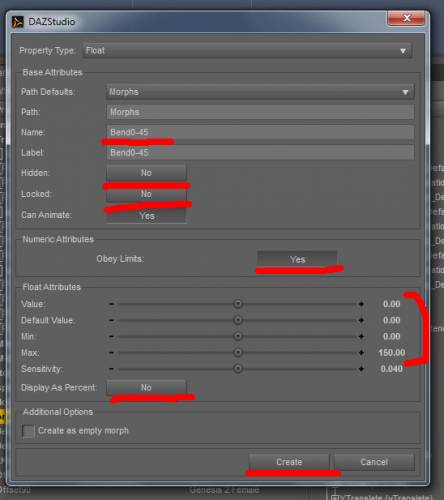 Создаётся свойство через ПКМ (клик на правую кнопку мыши) на левой панели окна Property Editor при выделенной в списке строчке Morphs и выбора из выпавшего меню пункта Create Property. Это по сути что-то похожее на морф, но без физического действия на геометрию сцены - просто диал. 2. Создадим свойство Offset 45 с настройками, как на изображении ниже. 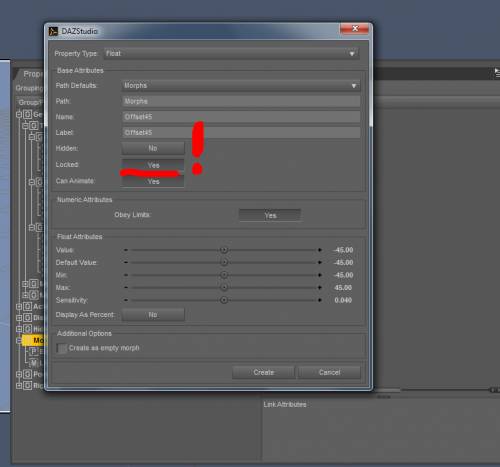 Причём следует иметь в виду, что при создании свойства желательно сначала снять атрибут Locked, вписать требуемые значения пределов, а потом вернуться во вкладку Morphs модели (т.е. там, где уже появился произвольный морф из предыдущей части урока) и в параметрах этого свойства этот атрибут поставить. 3. Создадим свойство Bend 45-90 с настройками, как у свойства Bend 0-45 кроме названия. 4. Создадим свойство Offset 90 с настройками, как на изображении ниже. 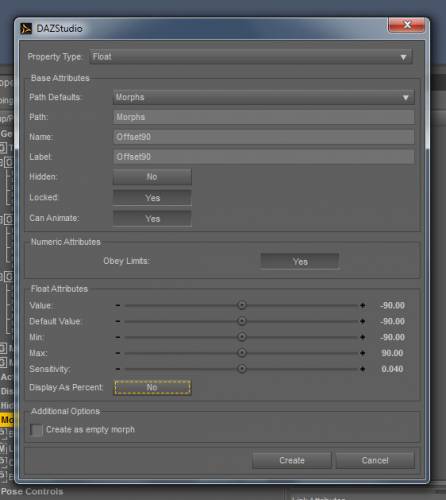 Помнить про порядок установки значений и включения фиксации значения (как в п.2).
5. Создадим свойство Bend 90-125 с настройками, как у свойства Bend 0-45 кроме названия.
(Верхний диапазон изменений значения у всех свойств Bend сделан 150. Можно например этот диапазон уменьшить до 125, тогда после значения 125 у ведущего диала значения морфа просто замрёт на своей отметке, достигнутой при значении 125 - поскольку система придерживается ограничений).
|
| |
| |
| DimPet | Дата: Четверг, 18.07.2013, 20:15 | Сообщение # 5 |
 Генеральный Директор
Группа: Администраторы
Сообщений: 646
Статус: Offline
| В итоге все наши добавленные свойства теперь оказались на той же вкладке Morphs, что и созданный первоначально морф. Их также можно редактировать в плане диапазонов значений и прочих атрибутов таких как Locked, Use Limits и т.д. Таким образом итоговую формулу влияния ведущего диала сгиба колена на ведомый созданный морф можно представить теперь так (в вольном стиле): Morph = Bend 0-45 + (Bend 45-90 начиная с 45) + (Bend 90-125 начиная с 90) Расписав примерно по значениям и подобрав коэффициенты, можно вычислить величины в критических точках для проверки: Bend - 0 Morph 0 - 0 -0 = 0
Bend - 45 Morph 45*0.0133 - 0 - 0 = 0.5985 (требуется изначально 0.6)
Bend - 90 Morph 90*0.0133 - (90-45)*0.0044 - 0 = 1.197 - 0.198 + 0 = 0.999 (требуется изначально 1.0)
Bend - 125 Morph 125*0.0133 - (125-45)*0.0044 - (125-90)*0.0203 = 1.6625 - 0.352 - 0.7105 = 0.6 (требуется изначально 0.6) Остаётся ввести это в виде взаимодействия диалов через Property Editor. Для этого: 1. Добавляем Bend 0-45 в качестве подчинённого диала в иерархию справа: Left Shin -> Xrotate( Bend) в саб-компонент со значениями, как на изображении ниже. 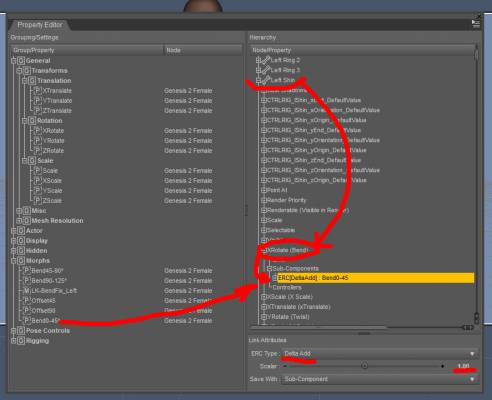 (тип ERC - Delta Add и значение Scalar - 1). При этом во вкладке Posing| Shaping в DAZ Studio можно играть диалом Shin Bend и смотреть, как изменяется подчинённый ему параметр Bend 0-45. Никакая геометрия пока не затронута, поскольку данное свойство - это промежуточный аргумент. 2. Настраиваем следующий диапазон. Для этого сначала складываем Bend 45-90 с Offset 45 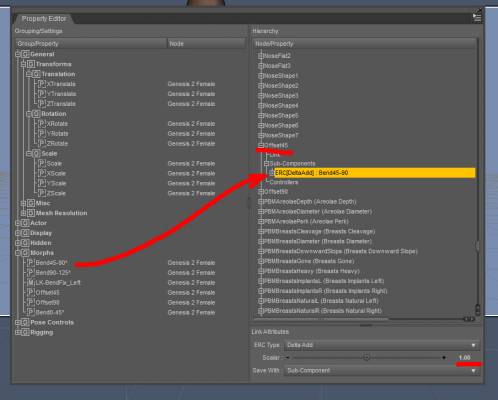 Offset 45 Offset 45 должен быть где-то в длинном списке в правой части окна Property Editor. При этом, в результате, свойство не будет менять своё значение до тех пор, пока мастер диал не превысит величину в 45 (влияем на это фиксированным значением -45 в свойстве Offset 45). Теперь складываем Bend 45-90 с главным диалом. 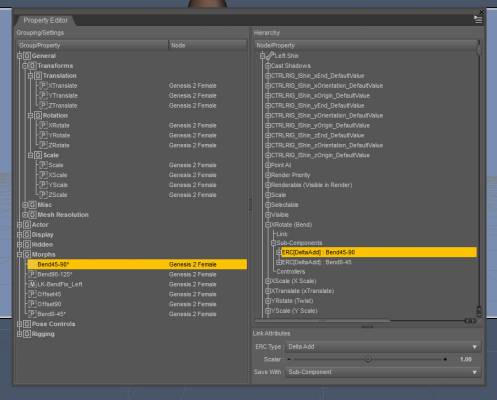 Во вкладке Posing| Shaping в DAZ Studio можно теперь видеть, что при значении диала сгиба колена, например на величину 50 ед. Bend 0-45 тоже показывает у себя значение 50, а вот Bend 45-90 показывает всего лишь 5 (50-45) и начинает рости от 45 и выше, что нам и требовалось, т.е. Bend 45-90 смещён от нуля на 45 в чём есть заслуга промежуточного фиксированного свойства Offset 45. 3. Таким же образом настраиваем и последний диапазон. Складываем Bend 90-125 с Offset 90. Складываем Bend 90-125 с главным диалом сгиба колена (всё аналогично пункту 2). Также можно понаблюдать за корректностью работы всех свойств в левой вкладке Parameters в глобальной вкладке Posing| Shaping. 4. Самое важное - согласно выше описанной формуле влияния, нужно добавить самодельный морф во все свойства Bend с имеющимися значениями (т.е. добавить наш морф в Bend 0-45, Bend 45-90, Bend 90-125 в качестве ведомого со своими весами каждый. В итоге получается, что диал сгиба колена влияет особым способом на промежуточные свойства Bend, а они, в свою очередь, влияют особым образом на конечный морф). Итак, в Bend 0-45 морф добавлен с весом +0.0130
в Bend 45-90 морф добавлен с весом -0.0044
в Bend 90-125 морф добавлен с весом -0.0200 В итоге тестируем сгиб колена и получаем последовательно автоматизацию величины применения морфа к модели: Bend - 0 Morph - 0
Bend - 45 Morph - 0.6
Bend - 90 Morph - 1.0
Bend - 125 Morph - 0.61 что в принципе и хотелось получить. Теперь наш морф управляется диалом сгиба колена по нужному нам (не совсем линейному) закону. Для более точного соответствия значений исходным в ключевых точках можно играть весами в ту или иную сторону. Вышеописанную технику можно использовать для реализации более сложных законов управления величиной морфа. Например, чтобы морф увеличивался при увеличении значения Bend, но при этом его воздействие бы уменьшалось при аналогичном значении Bend и увеличении значения диала Side-Side. Чтобы морф влиял только при сгибе конечности, но меньше влиял или совсем не влиял бы при отведении её в сторону, пропорционально величине отведения. |
| |
| |
| DimPet | Дата: Четверг, 18.07.2013, 20:31 | Сообщение # 6 |
 Генеральный Директор
Группа: Администраторы
Сообщений: 646
Статус: Offline
| Часть 3 Небольшая часть, которая поможет адаптировать одежду к самодельному морфу. Проделаны работы по созданию и автоматизации морфа для модельки Genesis 2/ Victoria 6. Теперь мы хотим данную модель во что-нибудь одеть. (По не совсем понятной причине, данная техника не работает на оригинальной одежде для Genesis второго поколения, и не на всех шмотках от Genesis, зато работает на одежде к старой доброй Victoria 4.2. То есть не обеспечивается корректное функционирование, если у одежды уже есть свой Smoothing modifier, который почему то не работает так, как когда он добавляется по месту). Одежды для Genesis и V4.2 добавляются в сцену через окно AutoFit. При этом для поддержки V4.2 для Genesis 2 (как и для Genesis) должен быть установлен доп.компонент. Например, добавим чулки от базового комплекта к Genesis 1. Genesis -> Clothing -> Magus -> Leggins. Одежда добавляется, конформится AutoFit'ом. однако при сгибе колена геометрия тела начинает проступать через одежду. О нашем морфе одежда ничего не знает. 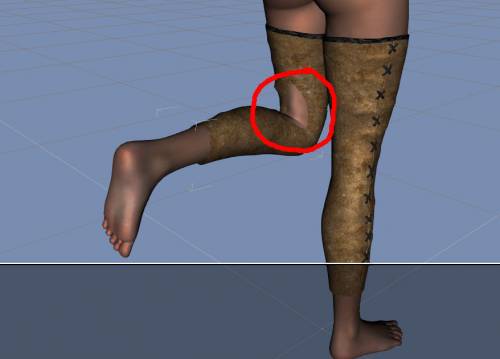 Проблему можно решить следующим образом - выделяем данный элемент одеяния и применяем к нему Smoothing modifier.  После этого остается сделать небольшие корректировки, и система начинает анализировать "коллизии" одежды и геометрии тела.  Можно также подкрутить морф FBMExpandAll находящийся у одежды в подразделе Actor, например для того, чтобы сделать одежду "ближе" к телу. В любом случае, при активном Smoothing modifier система будет делать всё возможное, чтобы геометрия тела не вышла за пределы одежды. Этого не случиться даже если жестко применить к одежде деформер. Впрочем расчёт коллизий занимает некое конечное время, по этому обновление происходит не совсем в реальном времени. Данная возможность хорошо подходит только для плотно прилегающих к телу одеяний. Скорее всего бесполезно добавлять эту функцию для платьев или юбок.
Материал публикуется с любезного разрешения моего друга Tester.
|
| |
| |
| DimPet | Дата: Воскресенье, 21.07.2013, 15:50 | Сообщение # 7 |
 Генеральный Директор
Группа: Администраторы
Сообщений: 646
Статус: Offline
| Уточнение к третьей части по применению Smoothing modifier.  В меню где добавляем этот модификатор есть следующий пункт - Remove Modifier. Этой командой удаляем уже встроенный в одежду модификатор и добавляем его заново через меню. Вновь добавленный модификатор будет работать правильно ( должен по крайней мере). Таким образом, в принципе все шмотки можно прогнать Smooth-ом, который будет огибать наши самодельные морфы. |
| |
| |
| Kcinobius | Дата: Среда, 06.11.2013, 11:34 | Сообщение # 8 |
 Рядовой
Группа: Пользователи
Сообщений: 3
Статус: Offline
| DimPet, А вы бы не могли сделать урок по созданию одежды для Daz Studio и Poser. Самое главное как импортировать одежду в формате obj в Daz Studio 4.5,4.6 и как сделать чтобы она работала как стандартная одежда как будто её сделала компания DAZ.
|
| |
| |
| DimPet | Дата: Пятница, 08.11.2013, 00:11 | Сообщение # 9 |
 Генеральный Директор
Группа: Администраторы
Сообщений: 646
Статус: Offline
| Для моделирования одежды сейчас есть очень хорошая программа Marvelous Designer. На официальном сайте www.marvelousdesigner.com можно найти уроки по моделированию очень большого числа разнообразных дизайнерских решений одежды. Одежда для Poser, применяемая к модели сомандой Conform to... должна содержать аналогичный костный скелет, что и сама модель. Настройка скелета и привязка к нему полигонов в самом Poser довольно трудная и доступна опытным моделерам с большой практикой. То же относится и к DAZ Studio. Поэтому, создание одежды с качеством, как продают на DAZ не может рассматриваться как урок, доступный для повторения. Иначе, таких уроков было бы очень много. Поэтому DAZ работают только с профессиональными моделерами одежды, которую они очень жёстко тестируют прежде чем выставляют на продажу. Если будет интересный материал на эту тему, то я обязательно его здесь представлю. |
| |
| |
| Kcinobius | Дата: Пятница, 08.11.2013, 18:01 | Сообщение # 10 |
 Рядовой
Группа: Пользователи
Сообщений: 3
Статус: Offline
| Спасибо большое что ответили на мою просьбу! Мне как раз и нужна ваша помощь в проблеме с которой я столкнулся.
Я создал купальник в Marvelous Designer экспортировал в OBJ. Импортировал в Daz Studio 4.5 Pro с помощью Assets. Create Clothing этот купальник там сразу включилось Fit to и он прикрепился к модели только очень сильно коряво (Аватар Victoria 6 Genesis Female в Marvelouse был мой экспортирован из Daz Studio 4.5) когда я отключаю Fit to то купальник становится идеально но он не прикреплён к модели. Подскажите пожалуйста что нужно сделать чтобы он сел идеально на модель? Я хотел прикрепить скрины экрана в это сообщение но не разобрался как это сделать тут на форуме.
|
| |
| |
| DimPet | Дата: Суббота, 09.11.2013, 14:36 | Сообщение # 11 |
 Генеральный Директор
Группа: Администраторы
Сообщений: 646
Статус: Offline
| Одежда в Poser и DAZ Studio применяется похожим образом, через команду Conform to и Fit to соответственно. В этом случае костный скелет одежды должен совпадать с костным скелетом модели, на которую эту одежду надевают. Применяя команду Conform to или Fit to вы совмещаете скелеты одежды с фигурой и если скелеты не совпадают, то вы наблюдаете геометрический перекос одежды. Совмещать кости одежды и фигуры в DS нужно в разделе, как показано на картинке ниже.
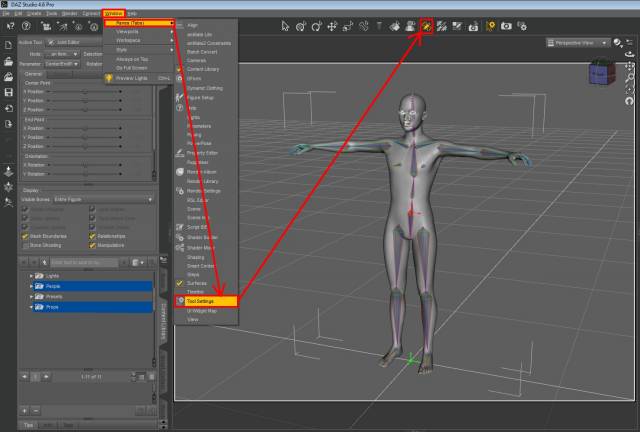
Соответственно, модель одежды, созданную в Marvelous Designer нужно переносить в формате FBX, где присутствуют кости. Формат OBJ костей не содержит. В этом главное отличие переноса одежды.
|
| |
| |
| Kcinobius | Дата: Воскресенье, 10.11.2013, 11:32 | Сообщение # 12 |
 Рядовой
Группа: Пользователи
Сообщений: 3
Статус: Offline
| DimPet, Спасибо за ответ! Буду пробовать. У вас на скрине установлен GOZ в Daz 4.6 у меня ZBrush 4R6 Daz Studio 4.6 Pro устанавил плагин goz скачаный с сайта DAZ где написано что плагин работает в Daz 4.5+ я так понимаю что это значит что и в 4.6 тоже должен работать но при установки горит красным. Напишите пожалуйста как вы его устанавили и какая версия файла? Версия моего файла GoZ_1.3.1.17 (64 Bit).
|
| |
| |
| DimPet | Дата: Воскресенье, 10.11.2013, 13:32 | Сообщение # 13 |
 Генеральный Директор
Группа: Администраторы
Сообщений: 646
Статус: Offline
| Я не занимаюсь 3D моделированием. Все мои друзья, кто моделит для Poser и DAZ Studio предпочитают использовать Cinema 4D.
Для данной конкретной DAZ Studio версии 4.6.0.18 установлен входящий в неё модуль GoZ версии 1.3.0.18. Этот модуль входит в базовый набор поставки и устанавливается в DS по умолчанию.
|
| |
| |
| Jeka | Дата: Среда, 27.08.2014, 12:21 | Сообщение # 14 |
|
Рядовой
Группа: Пользователи
Сообщений: 3
Статус: Offline
| Подскажите пожалуйста,как отрендерить в ДС без теней,чтобы остался один цвет текстуры? Flat render вроде называется.Никак не могу разобраться!
|
| |
| |
| DimPet | Дата: Среда, 27.08.2014, 20:07 | Сообщение # 15 |
 Генеральный Директор
Группа: Администраторы
Сообщений: 646
Статус: Offline
| В группе свойств Shadow в закладке редактора Editor вы можете увидеть свойства Shadow Type. По умолчанию у источника света тени не включены. Когда Shadow Type будет установлен в значение None, то тень не будет падать от источника света. В Руководстве Пользователя для DAZ Studio на русском языке всё это довольно подробно написано. Скачайте и изучайте. Здесь. |
| |
| |
|